Az çok hepimiz, bilgisayarımızı kullanırken onun harddiskini(sabit disk) bir depo olarak kullanırız. İstediğimiz resimlerimizi, müziklerimizi, video ve filmlerimizi bilgisayarımızda saklarız. Hatta iş ile alakalı önemli dosyalarımızı da bir yerlere kaydederiz. Hepsini daha sonra kullanmak amacıyla bilgisayarımızda bir yerlere koyarız. Fakat bu koyduğumuz dosya ve belgeler bizim, sadece bizim içinse? Yani bizden başka kimse tarafından bu dosya veya belgelerin görünmesini istemiyorsak ne olacak?
Belki isteklerimize tam bir cevap değil ama Windows bu olasılığı düşünerek dosyaları gizleyebilmemiz için bir ayar geliştirmiş. Herhangi bir klasör/dosya üzerine farenin sağ tuşu ile tıklayıp açılan menüden özellikler seçeneğine tıkladığımızda karşımıza yeni bir pencere açılır. Bu pencerenin alt tarafında bulunan gizli seçeneğinin yanındaki onaylama kutusuna işaret koyup tamam butonuna tıkladığımızda klasörümüz artık gizlenmiş olur. Bu sayede sadece bizim bildiğimiz adreste görünmeyen bir klasör olacaktır. Bilgisayarımızı kullanan diğer kişiler bu adrese gelseler dahi klasörümüzü göremezler.
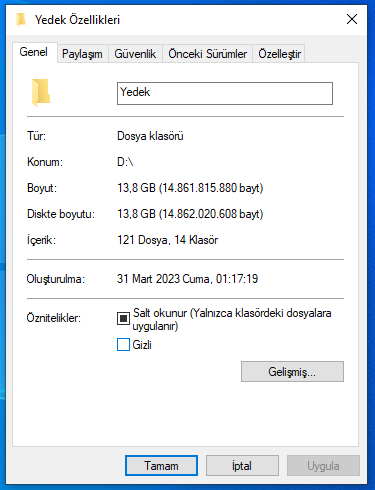
Peki gizli dosyaları nasıl göreceğiz? İlk olarak arama kısmına tıklayıp denetim masası yazarak onu açmamız gerekiyor. Burada dosya gezgini seçeneklerini tıklayıp açtığımızda açılan üst taraftaki sekmelerden “görünüm” sekmesini tıklayıp burada bulunan listelenmiş seçeneklerden “Gizli dosya ve klasörleri Göster” seçeneğinin altındaki “gizli dosya klasör ve sürücüleri göster” seçeneğini yanındaki onaylama butonundan seçili hale getirip tamam butonuna tıkladığımızda klasörümüz saydam bir halde görünür hale gelecektir. Saydam görünmesinin sebebi, klasörümüzün yapısal olarak hala gizli olmasından kaynaklanıyor. Eğer bu saydam klasörümüze sağ tıklayıp açılan menüden özellikler seçeneğini seçip “gizli” seçeneğinin yanındaki kutunun onayını kaldırırsak klasörümüz tekrar standart görünür hale gelir.
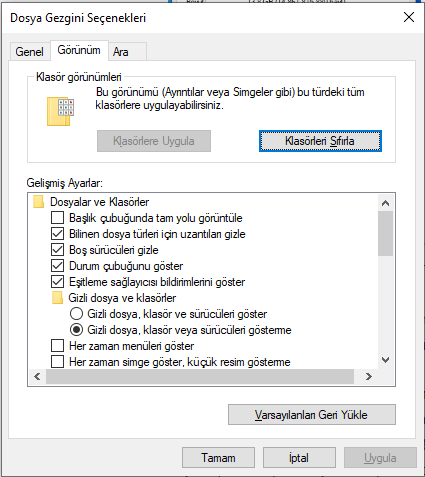
Diğer yol olarak gizlediğimiz klasörümüzün adresini biliyorsak ve bu adresteysek yukarıda menü çubuğundaki görünüm seçeneğinde bulunan gizli öğeler seçeneğine onaylama işareti koyarsak gizli klasörlerimiz yine saydam bir şekilde görünür hale gelecektir.
Bu yollar sayesinde klasörlerinizi gizleyebilir, gizlediğiniz klasörlerinizi görünür yapabilirsiniz. Şimdiden kolay gelsin.
Kayseri Düzey Bilgisayar Eğitim Merkezi’nde Bilgisayar İşletmenliği Kursuna katılarak bilgisayarınızla ilgili detayları öğrenebilirsiniz.
SERTİFİKALI BİLGİSAYAR İŞLETMENLİĞİ KURSLARIMIZ HAKKINDA BİLGİ ALMAK İÇİN TIKLAYINIZ.

